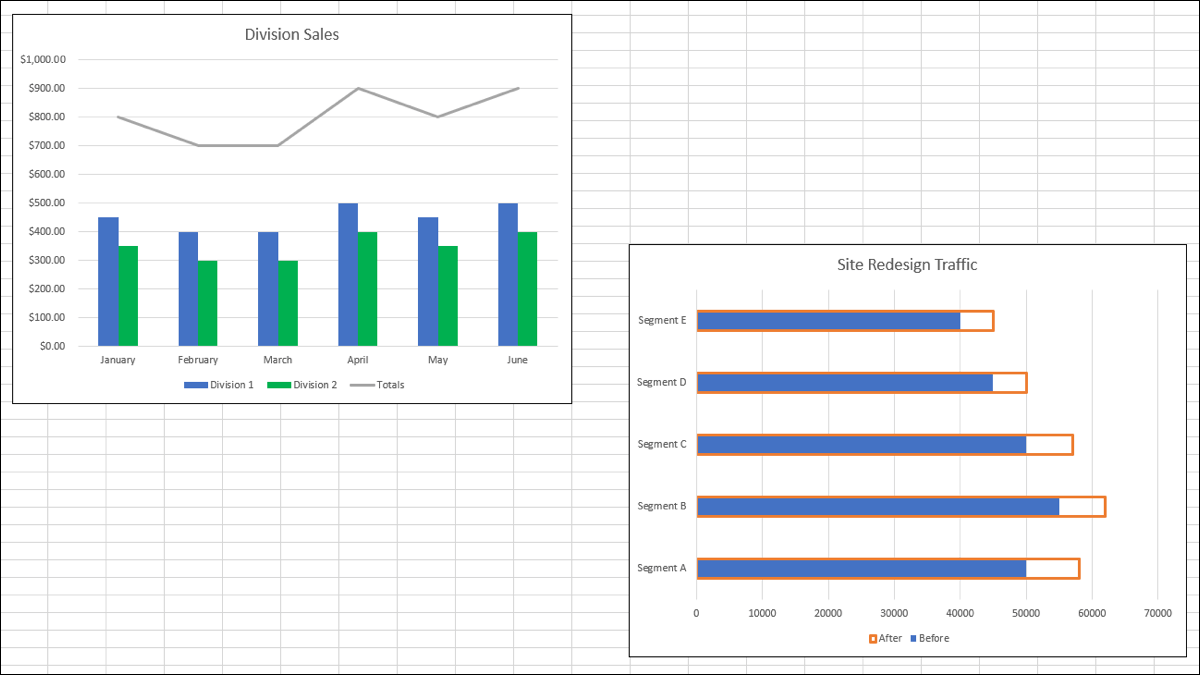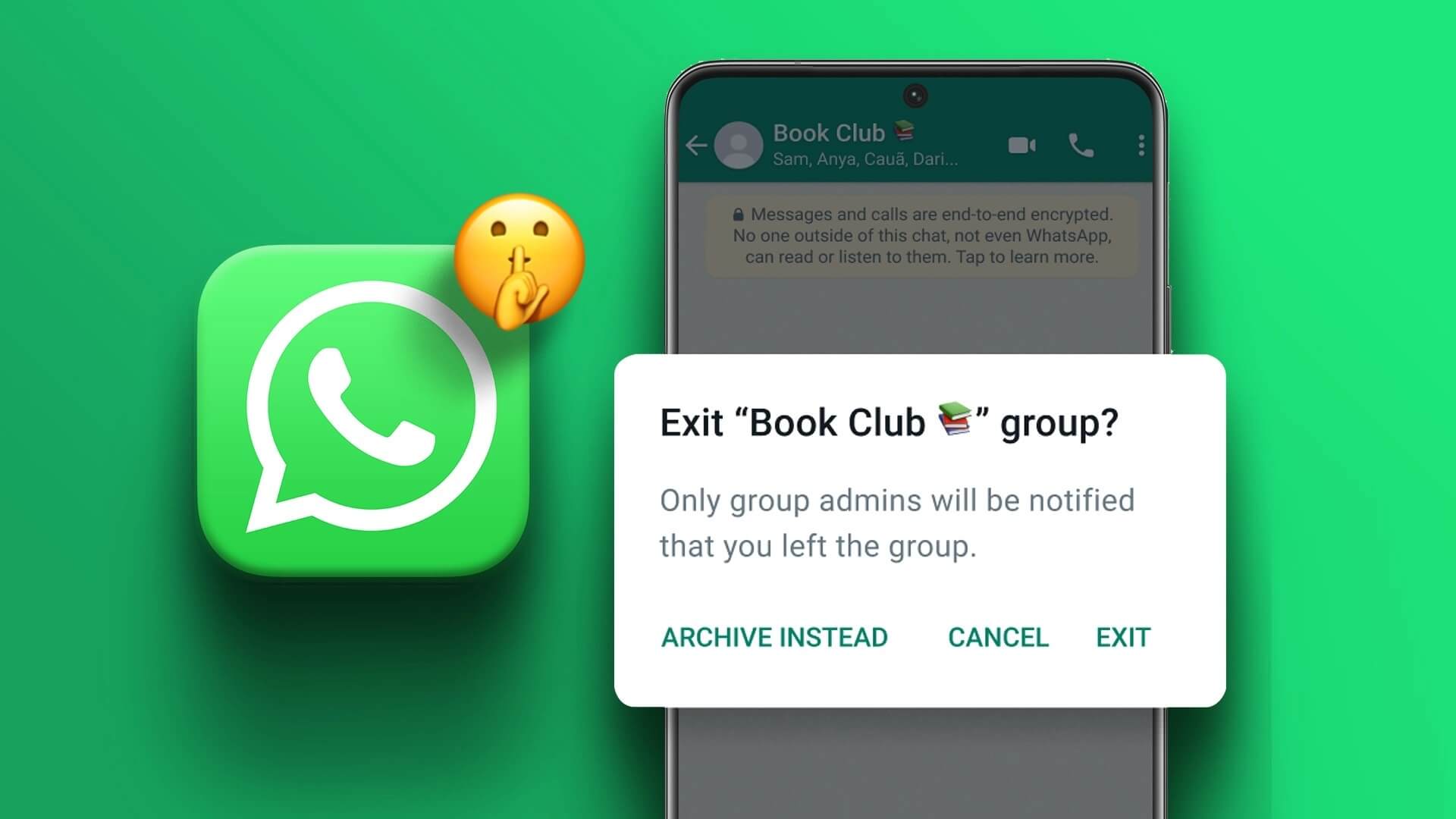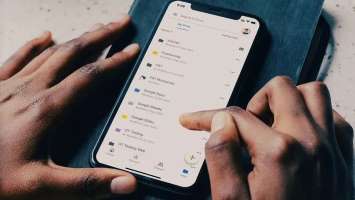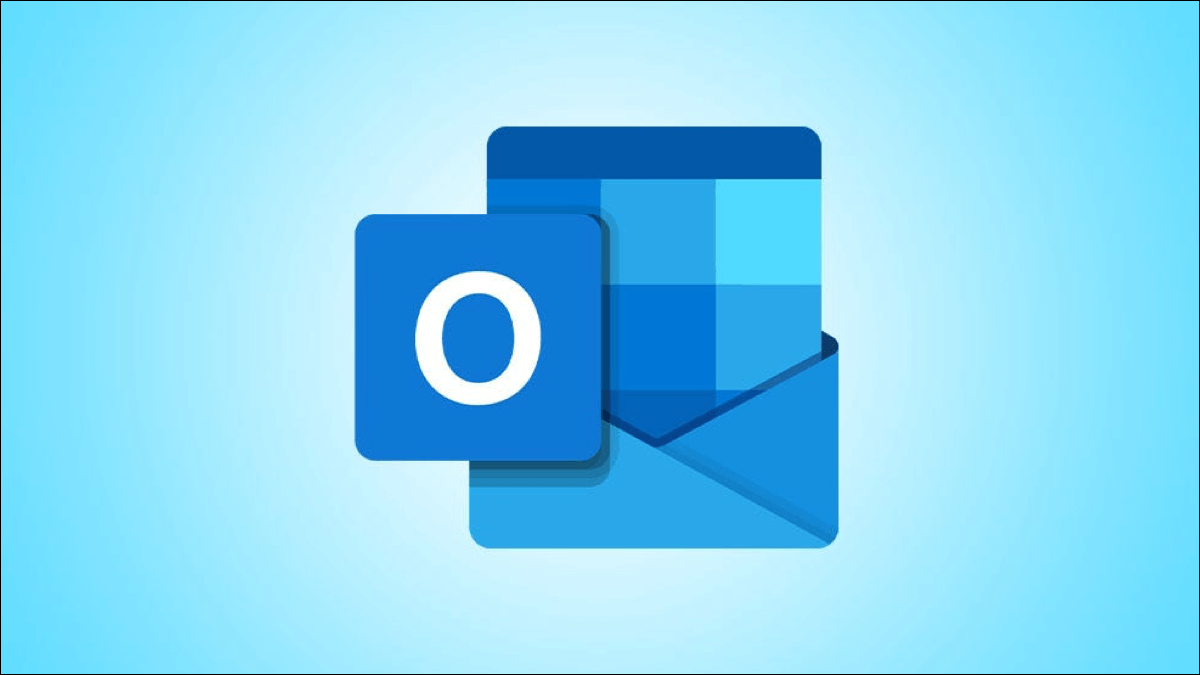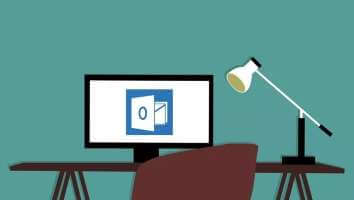Amazon Fire TV Stick 是一款出色的流媒体设备。 虽然亚马逊继续提供改进的版本,但 Fire TV Stick 仍然会出现随机延迟、死机,有时还会不断崩溃。 显示空白屏幕 , 和更多。 如果您的设备遇到类似问题,以下是解决 Amazon Fire TV Stick 延迟的方法。

多种因素导致亚马逊 Fire TV Stick 滞后。 其中一些可能与硬件相关,而另一些可能归因于 Fire OS 软件。 我们将在下面的故障排除列表中涵盖所有可能的情况,以解决 Amazon Fire TV Stick 上的延迟问题。
1.远程更换电池
جهازالتحكمعنبعد 消防电视棒 能源饥渴我们已经看到我们的 Fire TV Stick 遥控器在不到一个月的时间内耗尽了电池。
遥控器在顶部界面上显示红色 LED,表明它正在低电量运行。 如果您发现同样的情况,请立即更换电池。 在电量不足的情况下使用 Amazon Fire TV Stick 会导致用户界面性能下降。
遥控器会有延迟响应,虽然 Fire TV Stick 没问题,但您会注意到界面出现滞后或滞后。
2. FIRE TV Stick . 过热
Amazon Fire TV Stick 与电视的电源保持连接。 如果您长时间使用 Fire TV Stick,可能会导致设备过热。 它可能会导致 Fire TV Stick 出现延迟。
检查 Fire TV Stick,如果您发现温度升高,请将其连接到电视和电源。 让它冷却,然后重新连接到电视。
3.重启FIRE TV STICK
有时,像重启 Fire TV Stick 这样的简单修复可以对设备进行故障排除。 请按照以下步骤重新启动 Fire TV Stick。
步骤1: 从 FireStick 主页,转到设置。
步骤2: 向下滚动到我的 Fire TV 菜单。
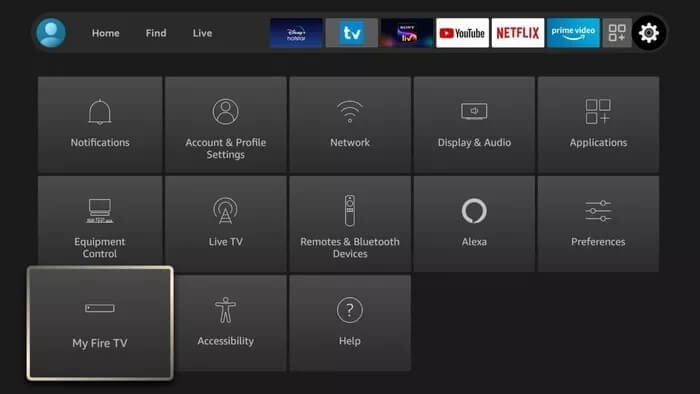
意见3: 选择重启,一切正常。
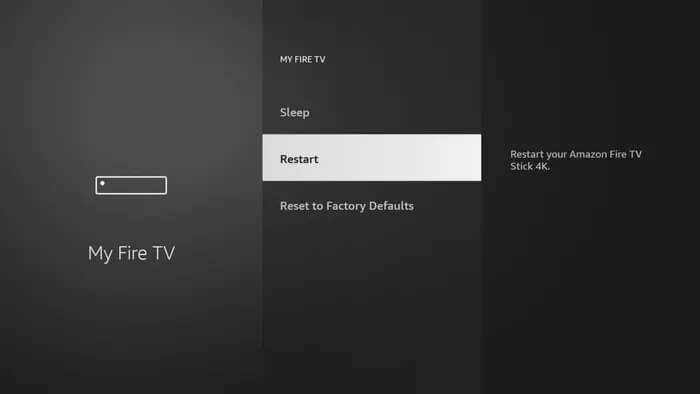
4.使用快速的互联网连接
默认的 Fire TV Stick 界面需要良好的互联网连接才能为您加载推荐。 如果您使用的互联网连接速度较慢,您的 Fire Stick 将很难向您显示内容。
即使设备本身没有任何问题,它也可能导致 Fire TV Stick 出现延迟。 转到设置 > 连接并确保选择了高速 Wi-Fi。
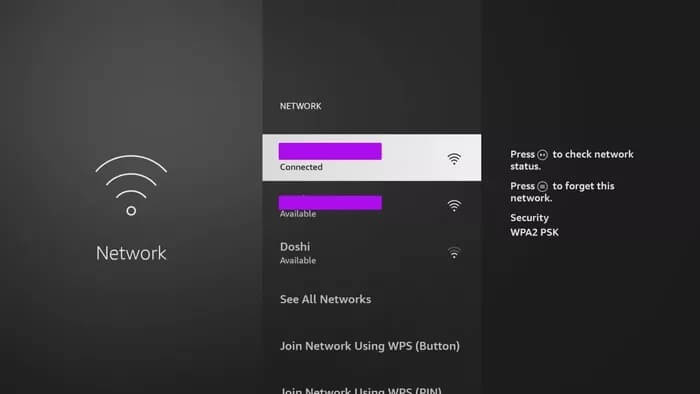
如果您使用 2.4GHz 和 5.0GHz Wi-Fi 频率,请使用 5.0GHz 频率以获得更好的速度。
5.清除应用缓存
Fire TV Stick 仅配备 8GB 存储空间。 如果您的默认存储空间不足,这可能会导致您的 Fire TV Stick 滞后。
存储问题可归因于应用程序为提高性能而收集的缓存。 您会惊讶于这些应用程序从您的 Fire TV Stick 收集了多少数据。 以下是如何删除 Fire Stick 上的应用程序缓存并消除延迟。
步骤1: 打开 Fire TV Stick 设置菜单。
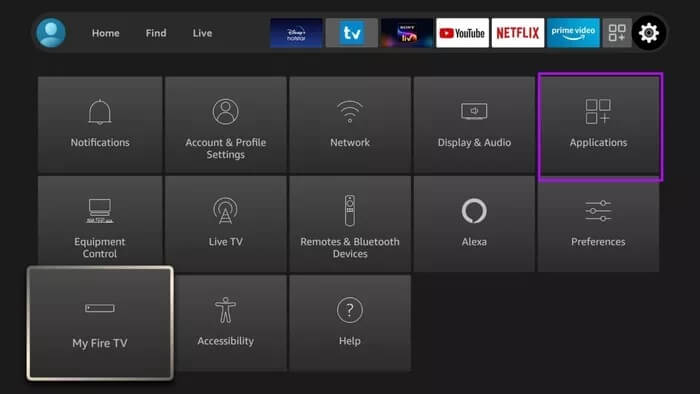
步骤2: 转到应用程序 > 管理已安装的应用程序。
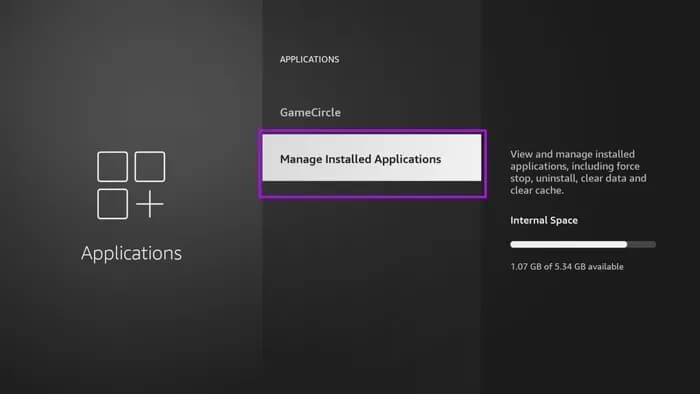
意见3: 选择一个应用程序,然后从以下列表中点击清除缓存。
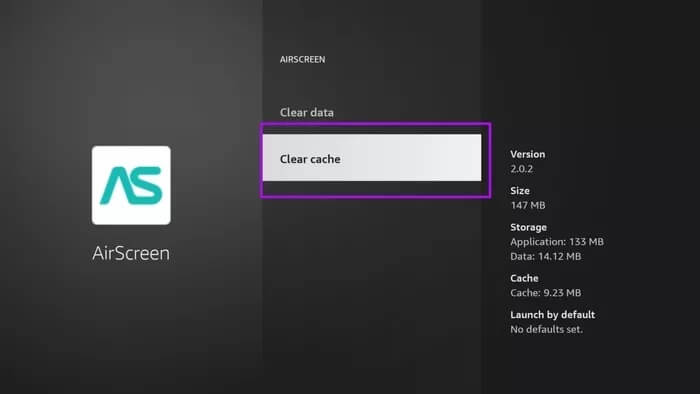
对 Fire TV Stick 上最常用的应用程序重复该过程并释放存储空间。
6.卸载不合适的应用程序
这是清理 Amazon Fire TV Stick 上存储空间的另一种方法。 下面是如何做到这一点。
步骤1: 转到 Fire TV Stick 的设置菜单。
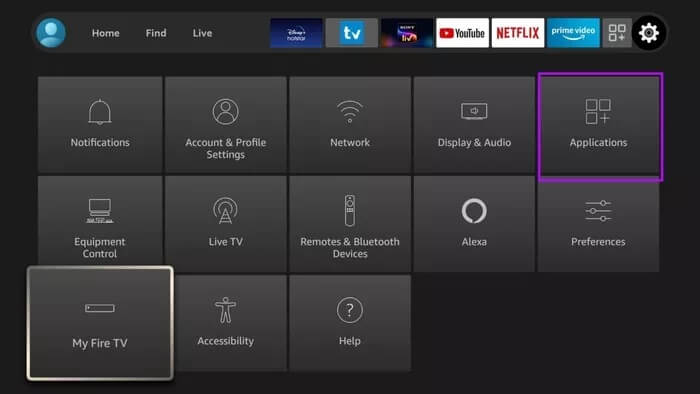
步骤2: 转到应用程序 > 管理已安装的应用程序。
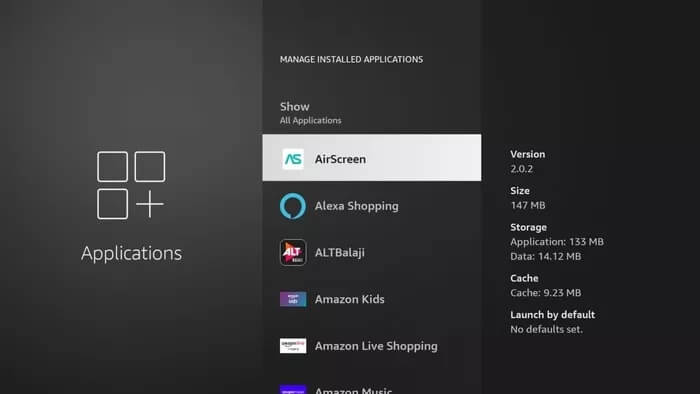
意见3: 选择您要删除的应用程序,然后从以下列表中单击卸载。
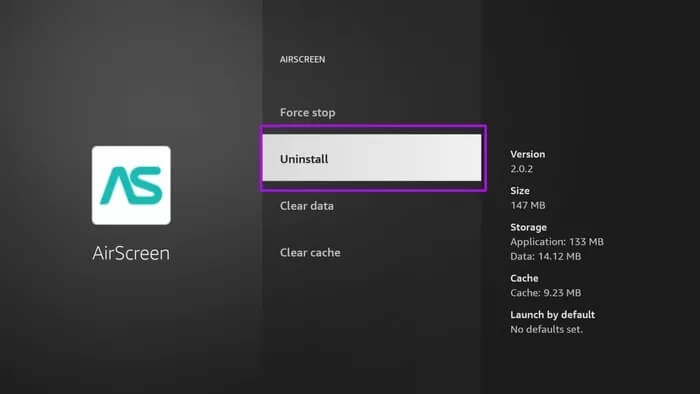
从同一个列表中删除不必要的应用程序和游戏。
7.更新消防电视棒
亚马逊经常发布新更新以提高 Fire TV Stick 的可靠性和性能。 消防操作系统更新 (您可以从屏幕截图中看到)适用于所有兼容设备。 以下是更新 Fire TV Stick 的方法。
步骤1: 打开“设置”菜单并转到“我的 Fire TV”菜单。
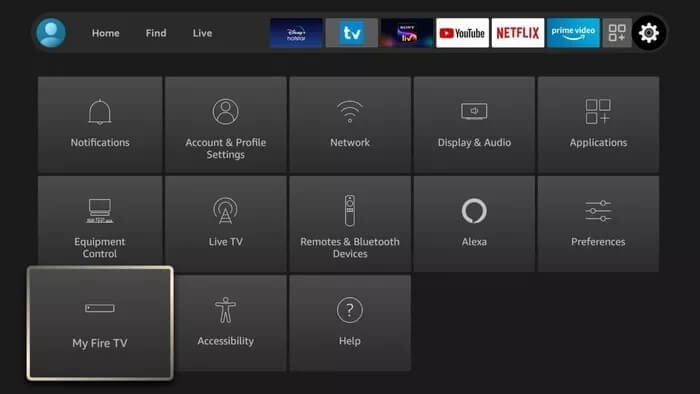
步骤2: 选择关于,如果 Fire TV Stick 上有更新,您会注意到在设备上安装更新的选项。

单击安装更新,Fire TV Stick 需要几分钟才能在设备上安装最新的 Fire OS 版本。
享受 SNAPPY FIRE 电视棒的性能
我们希望您在 Fire TV Stick 上找到了流畅且熟悉的导航。 您还应该避免在 FireStick 上安装来自未知来源的第三方应用程序。 相反,请尝试仅使用来自 Amazon App Store 的优惠。 这些第三方应用程序并非旨在让 Fire TV Stick 保持运行,这可能会导致这里和那里的延迟。